
何度も言いましたが、macOSシステムを搭載したMacコンピュータでの作業は非常に簡単で、Appleのソフトウェアエンジニアが考案したワークフローを完全に理解していれば、すべてが簡単です。 この記事で私はあなたに言うつもりです 最初にメールアプリケーションを開かずにファイルをすばやく送信する方法。
私があなたに見せようとしていることをするために、 システム環境設定>インターネットアカウント、メールアカウントを入力しておく必要があります Mail それ以外の場合は、iCloudアカウントからのみメールを送信できます。
事実、Loisファイルのプレビューに関係するmacOSは、他のシステムで見られるものとは大きく異なります。たとえば、MacデスクトップでPDFドキュメントを選択すると、のスペースバーを押すだけです。コンピューターの屋根にファイルのプレビューが表示されます。 上記のドキュメントのページをめくって、その内容を確認することもできます。
ただし、プレビューウィンドウをよく見ると、利用できるアクションが他にもあることがわかります。 上部には、そのファイルを開くために提案されているデフォルトのアプリケーションのボタンがあります。 このボタンをクリックすると、システムは問題のアプリケーションを起動し、ファイルを開きます。
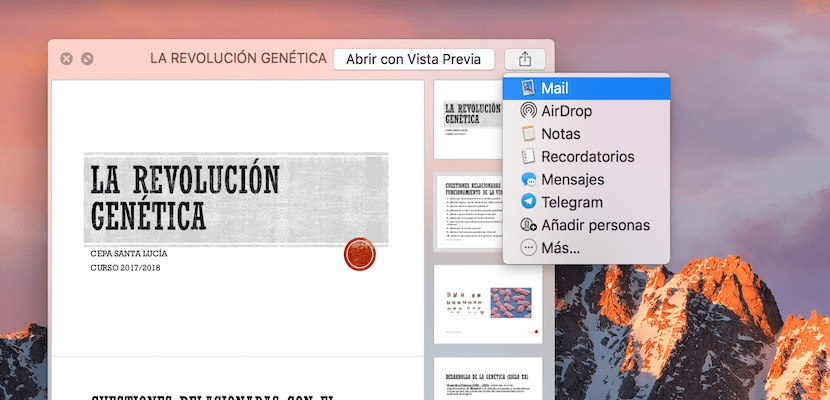
ただし、メールでファイルを送信するなど、他のアクションを実行する場合は、ウィンドウの右上にある送信矢印の付いた四角いボタンを押すだけで、プレビューに次のリストが表示されます。ファイルで実行できるオプション。 この場合、[メール]をクリックすると、システムはファイルを取得し、メールアプリケーションを自動的に開きます。 それを添付して、宛先の電子メールなどを配置できるようにすべてを準備しておきます。
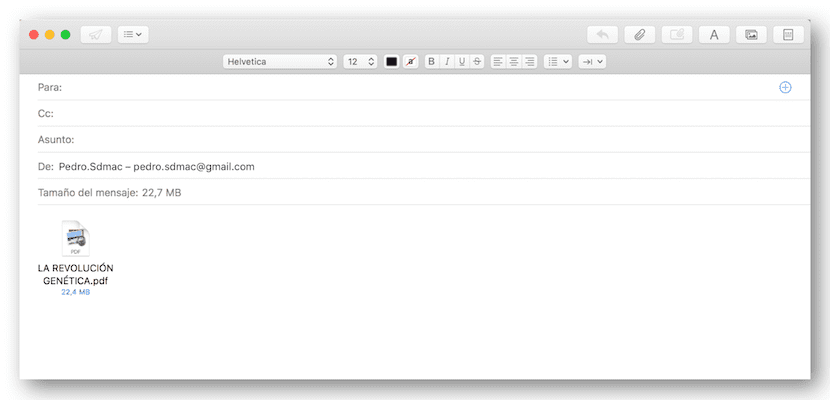
メールで多数のファイルを個別に送信する必要がある場合は、メールアプリケーションを開き、問題のファイルを見つけてメールウィンドウにドラッグし、宛先を書き込むという通常のワークフローを実行するよりもはるかに簡単です。住所と件名。